Qu'est-ce qu'un fichier HEIC et comment lire et convertir HEIC
Est-ce que vous êtes fatigué de traiter d'énormes fichiers d'images qui n'arrêtent pas de consommer votre précieux espace sur votre appareil mobile ? Dans ce cas, nous aimerions vous présenter les fichiers HEIC. Ce format d'image révolutionnaire est optimisé pour la compression sans compromettre la qualité de l'image, ce qui le rend idéal pour une utilisation avec des appareils mobiles et pour une utilisation dans la gestion de photothèques.
Mais qu'est-ce qu'un Fichier HEIC exactement, et pourquoi devriez-vous envisager de les utiliser ? Dans cet article, nous vous présenterons tout ce que vous devez savoir sur ce format d'image, y compris ses avantages, sa compatibilité avec différents appareils et comment lire et convertir le fichier HEIC.

Partie 1. Qu'est-ce qu'un fichier HEIC ?
Les fichiers HEIC offrent une meilleure compression que d'autres formats d'image comme JPEG. Il peut réduire la taille des photos jusqu'à 50% sans affecter la qualité. Cela signifie que vous pouvez stocker plus de photos sur votre appareil sans perdre en qualité ou en résolution. Les fichiers HEIC ont également des fonctionnalités avancées telles que la profondeur de couleur et la transparence de 16 bits, ce qui les rend parfaits pour la photographie professionnelle et la conception graphique.
Mais qu'en est-il de la compatibilité du format HEIC ? La bonne nouvelle est que la plupart des appareils modernes peuvent désormais ouvrir les fichiers HEIC. Cela inclut l'iPhones avec iOS 11 ou avec une version ultérieure, l'iPad avec iPadOS et de nombreux appareils Android. Ne vous inquiétez pas si vous n'êtes pas sûr que votre appareil prenne en charge le fichier HEIC. Nous vous montrerons comment le vérifier.
Partie 2. Les utilisations du fichier HEIC
Les fichiers HEIC offrent une gamme d'utilisations, dont certaines incluent :
Stockage efficace : Les types de fichiers HEIC sont conçus pour offrir une compression supérieure sans aucune perte de qualité, ce qui signifie que vous pouvez stocker plus de photos sur votre appareil sans vous soucier de manquer d'espace de stockage.
Images de haute qualité : Les fichiers avec l'extension .heic prennent en charge des fonctionnalités avancées telles que la transparence et la profondeur de couleur 16 bits, ce qui les rend idéaux pour la photographie professionnelle et la conception graphique.
Partage : Les fichiers HEIC sont parfaits pour partager des images avec d'autres, car ils peuvent être facilement transférés entre appareils et plates-formes sans aucune perte de qualité.
Photographie mobile : Avec de plus en plus de personnes utilisant des smartphones pour la photographie, les fichiers HEIC offrent un moyen plus efficace de stocker et de gérer des photos de haute qualité.
Compatibilité : De nombreux appareils modernes prennent désormais en charge les fichiers HEIC, notamment iPhones, iPad et de nombreux appareils Android, ce qui signifie que vous pouvez facilement accéder à vos photos et les partager sur plusieurs plates-formes.
Partie 3. Comment ouvrir un fichier HEIC ?
Pour afficher ou ouvrir un fichier HEIC, vous pouvez utiliser plusieurs méthodes selon l'appareil ou le logiciel que vous utilisez. Si vous avez un appareil Apple exécutant iOS 11 ou une version ultérieure, vous pouvez afficher les fichiers HEIC à l'aide de l'application Photos intégrée.
Windows 10 prend également en charge les fichiers HEIC, mais vous devrez peut-être installer l'extension vidéo HEVC à partir du Microsoft Store pour les afficher. Alternativement, vous pouvez utiliser des convertisseurs en ligne pour convertir le fichier HEIC dans un format plus largement pris en charge comme JPEG ou PNG.
Des applications tierces telles qu'Adobe Photoshop, Google Photos et Dropbox prennent également en charge les fichiers HEIC et peuvent être utilisées pour les afficher. Avec ces options, l'ouverture et la visualisation des fichiers HEIC devraient être un jeu d'enfant !
Partie 4. Que faire si vous ne pouvez pas ouvrir un fichier HEIC ?
Il existe diverses raisons pour lesquelles vous ne pourrez peut-être pas afficher les fichiers HEIC. Vous ne pourrez peut-être pas afficher les fichiers HEIC en raison d'un logiciel incompatible, d'une prise en charge limitée des appareils, de codes manquants dans le codec HEIC, de fichiers HEIC corrompus ou de paramètres de sécurité.
Ne t'inquiète pas! La plupart de ces problèmes peuvent être résolus en mettant à jour votre logiciel, en installant les codecs nécessaires ou en convertissant le fichier dans un format différent.
1. Convertir le fichier dans un format populaire
Si vous rencontrez des difficultés pour afficher les fichiers HEIC sur votre appareil, une solution consiste à les convertir dans un format plus largement pris en charge, tel que PNG ou JPEG. En parlant de conversion, il est plus facile que vous ne le pensez de changer vos fichiers image existants en HEIC.
Il existe de nombreux convertisseurs en ligne et outils qui peuvent vous aider à convertir le fichier HEIC rapidement et facilement. Nous vous montrerons étape par étape comment le faire et comment choisir le meilleur convertisseur pour vos besoins.
L'un d'eux est Vidmore Convertisseur HEIC Gratuit en Ligne. Il est possible de convertir des fichiers HEIC en un format d'image comme JPEG sans sacrifier la qualité en utilisant le service Web. Il est simple à utiliser et ne nécessite aucune connaissance technique, de plus, il permet la conversion par lots, vous pouvez donc convertir de nombreux fichiers HEIC simultanément.
Tout appareil disposant d'une connexion Internet peut utiliser Vidmore Convertisseur HEIC Gratuit en Ligne, vous permettant de convertir vos fichiers HEIC quand vous en avez besoin. Cet outil n'a pas d'adhésion ou de frais d'utilisation supplémentaires, et il est disponible gratuitement.
Étape 1. Tout d'abord, lancez votre navigateur Web et accédez au site Web de Vidmore Convertisseur HEIC Gratuit en Ligne.
Étape 2. Clique sur le signe plus pour ajouter des photos HEIC que vous souhaitez convertir. Le processus de conversion commencera instantanément sans que vous cliquiez sur un bouton.
Étape 3. Une fois la conversion terminée, vous pouvez télécharger le fichier converti sur votre ordinateur en cliquant sur le bouton Télécharger.
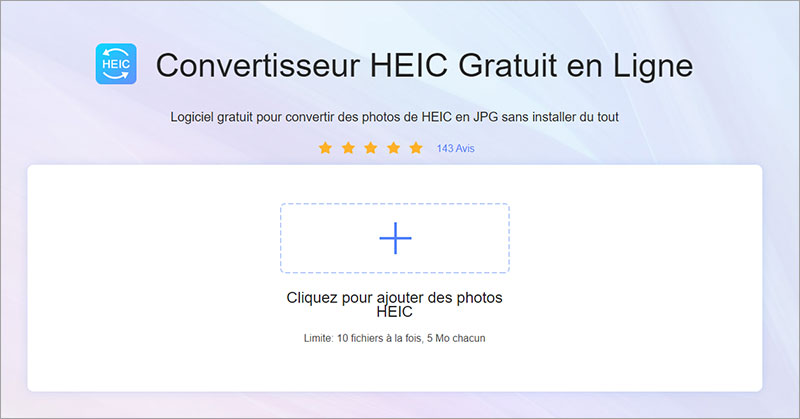
Vidmore Convertisseur HEIC Gratuit en Ligne convertira rapidement et facilement vos fichiers HEIC au format cible de votre choix. C'est une excellente option pour tous ceux qui ont besoin de convertir des fichiers HEIC sans télécharger ni installer de logiciel.
Si vous souhaitez également convertir des images dans d'autres formats, tels que la conversion de JPG en PNG, vous pouvez utiliser Vidmore Convertisseur d'Images Gratuit en Ligne. Il vous permet de convertir vos images en JPG, PNG et GIF. Il est aussi un convertisseur d'image en ligne gratuit, et les étapes d'utilisation sont les mêmes que Vidmore Convertisseur HEIC Gratuit en Ligne.
2. Corrigez le fichier lorsqu'il est corrompu
Réparer des fichiers HEIC corrompus peut être un peu difficile, mais voici quelques étapes que vous pouvez suivre pour essayer de récupérer vos fichiers :
1. Essayez d'ouvrir le fichier sur un autre appareil ou logiciel : Parfois, le problème avec un fichier HEIC corrompu est spécifique à l'appareil ou au logiciel que vous utilisez pour l'ouvrir.
2. Renommez l'extension de fichier : Parfois, l'extension de fichier d'un fichier HEIC corrompu peut être endommagée ou altérée, l'empêchant de s'ouvrir. Essayez de renommer l'extension de fichier de .heic à .jpg
3. Utilisez un outil de réparation de fichiers : Il existe plusieurs outils de réparation de fichiers disponibles en ligne qui peuvent tenter de récupérer des fichiers HEIC endommagés. Certaines options populaires incluent Stellar Phoenix JPEG Repair, Hetman File Repair et EaseUS Data Recovery Wizard.
3. Plus de solutions pour ouvrir les fichiers HEIC
Voici quelques solutions potentielles aux problèmes et apprenez comment ouvrir les fichiers HEIC avec succès :
Utilisez un logiciel compatible : Assurez-vous que vous utilisez un logiciel compatible avec le format de fichier HEIC. Vous pouvez consulter la documentation du logiciel ou effectuer une recherche rapide en ligne pour savoir si votre logiciel prend en charge les fichiers HEIC. Sinon, envisagez d'utiliser un convertisseur de fichiers HEIC en ligne ou d'installer un codec HEIC pour activer la prise en charge.
Mettez à jour votre système d'exploitation : Si vous ne parvenez pas à ouvrir les fichiers HEIC en raison d'un système d'exploitation incompatible, envisagez de passer à une version plus récente du système d'exploitation prenant en charge le format de fichier HEIC.
Partie 5. FAQ sur le fichier HEIC
Que signifie HEIC ?
HEIC est synonyme de format d'image à haute efficacité. Il s'agit d'un format de fichier utilisé pour stocker des images et a été introduit par l'organisation MPEG (Moving Picture Experts Group) en 2015.
Windows peut-il ouvrir les fichiers HEIC ?
Les ordinateurs Windows ne prennent pas en charge nativement les fichiers HEIC, ce qui signifie que vous ne pourrez peut-être pas les ouvrir directement à l'aide de l'application Photos par défaut ou d'autres visionneuses d'images.
Comment ouvrir un fichier HEIC dans Photoshop ?
Par défaut, Adobe Photoshop ne prend pas en charge le format de fichier HEIC. Cependant, vous pouvez installer un codec HEIC ou utiliser un convertisseur HEIC en ligne pour ouvrir les fichiers HEIC dans Photoshop.
Conclusion
HEIC est un format de fichier conçu pour stocker des images de haute qualité plus efficacement que d'autres formats d'image courants. Alors que Fichiers HEIC peuvent ne pas être pris en charge de manière native par tous les appareils et logiciels, il existe plusieurs façons d'ajouter une prise en charge ou de les convertir dans des formats plus courants.
Cependant, si vous souhaitez non seulement convertir le format HEIC, vous pouvez utiliser Vidmore Convertisseur Vidéo, il n'est pas seulement un convertisseur vidéo, audio et d'image, mais également un éditeur vidéo qui peut éditer des vidéos, améliorer la qualité vidéo, etc.
